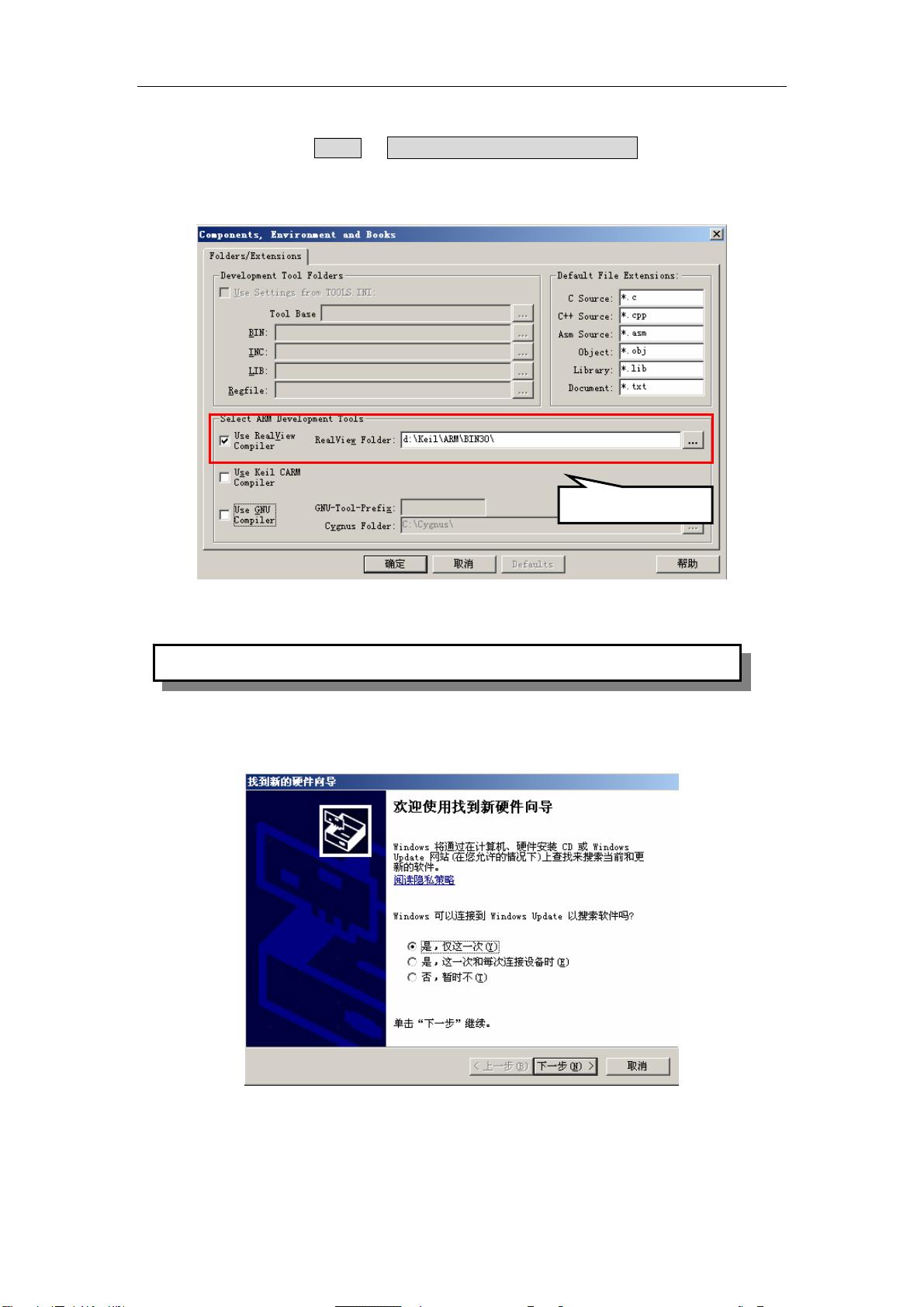Keil μVision3快速上手指南
需积分: 20 52 浏览量
更新于2024-07-27
收藏 688KB PDF 举报
"Keil μVision3 是一款广泛应用于嵌入式系统开发的集成开发环境,尤其适合初学者学习ARM架构的单片机编程。本资料详细介绍了如何快速入门Keil μVision3,包括安装软件、设置编译器、安装ULINK仿真器以及创建和调试工程的步骤。"
Keil μVision3 是由Keil Software公司开发的一款强大的嵌入式系统开发工具,主要面向C语言,支持多种微控制器,包括ARM架构。这个快速入门指南旨在帮助新手快速掌握这款IDE的使用。
1.1 安装Keil μVision3
安装Keil μVision3的最新版本(如MDK303Beta2.EXE)可以通过官方网站或随附的ULINK仿真器光盘获取。按照安装向导的指示,选择合适的安装路径,例如D:\Keil,即可完成安装。
1.2 设置编译器
在使用Keil μVision3前,需要配置编译器。首先打开软件,然后通过Project菜单选择Components,进入编译器设置界面。这里推荐使用RealView编译器,确保设置中选中了对应编译器的路径,例如BIN30所在的路径。完成设置后,不应随意更改以避免影响编译过程。
1.3 安装ULINK仿真器
ULINK是Keil提供的一种硬件调试接口,用于连接开发板和电脑,实现程序下载和实时调试。安装驱动程序以确保设备被正确识别,并能与Keil μVision3集成使用。
1.4 创建工程
创建新的工程是开发的起点。在Keil μVision3中,用户可以选择新建工程,然后设定目标处理器类型(如ARM),添加源代码文件,并配置工程属性,如包含路径、优化级别等。
1.5 编译链接工程
编写代码后,通过点击工具栏上的编译按钮或者使用快捷键进行编译。Keil会检查代码语法,生成目标文件,并进行链接,形成可烧录到目标硬件的二进制文件。
1.6 硬件调试工程
1.6.1 调试选项设置
在工程设置中,配置调试选项,指定使用ULINK仿真器,以及调试时的启动文件和断点设置。
1.6.2 工具选项
设置ULINK的相关参数,如波特率、通信协议等,以确保调试过程中与硬件的顺利通讯。
1.6.3 硬件调试
利用Keil μVision3的调试功能,如单步执行、设置断点、查看寄存器状态、内存查看等,对程序进行调试。这有助于理解代码运行过程,定位并解决问题。
1.7 后记
本快速入门指南提供了基础的Keil μVision3使用教程,对于初次接触ARM单片机开发的用户,它提供了宝贵的指导。通过实践这些步骤,用户能够迅速上手并进行实际项目的开发。
总结:Keil μVision3作为一个综合性的开发环境,结合ULINK仿真器,为ARM单片机的开发提供了高效便捷的平台。通过学习和应用这些知识,开发者可以快速搭建开发环境,编写、编译和调试代码,从而提升开发效率,降低学习曲线。
2008-05-05 上传
2022-09-14 上传
点击了解资源详情
点击了解资源详情
点击了解资源详情
点击了解资源详情
点击了解资源详情
点击了解资源详情
点击了解资源详情
baochang20031442
- 粉丝: 0
- 资源: 19
最新资源
- 高清艺术文字图标资源,PNG和ICO格式免费下载
- mui框架HTML5应用界面组件使用示例教程
- Vue.js开发利器:chrome-vue-devtools插件解析
- 掌握ElectronBrowserJS:打造跨平台电子应用
- 前端导师教程:构建与部署社交证明页面
- Java多线程与线程安全在断点续传中的实现
- 免Root一键卸载安卓预装应用教程
- 易语言实现高级表格滚动条完美控制技巧
- 超声波测距尺的源码实现
- 数据可视化与交互:构建易用的数据界面
- 实现Discourse外聘回复自动标记的简易插件
- 链表的头插法与尾插法实现及长度计算
- Playwright与Typescript及Mocha集成:自动化UI测试实践指南
- 128x128像素线性工具图标下载集合
- 易语言安装包程序增强版:智能导入与重复库过滤
- 利用AJAX与Spotify API在Google地图中探索世界音乐排行榜